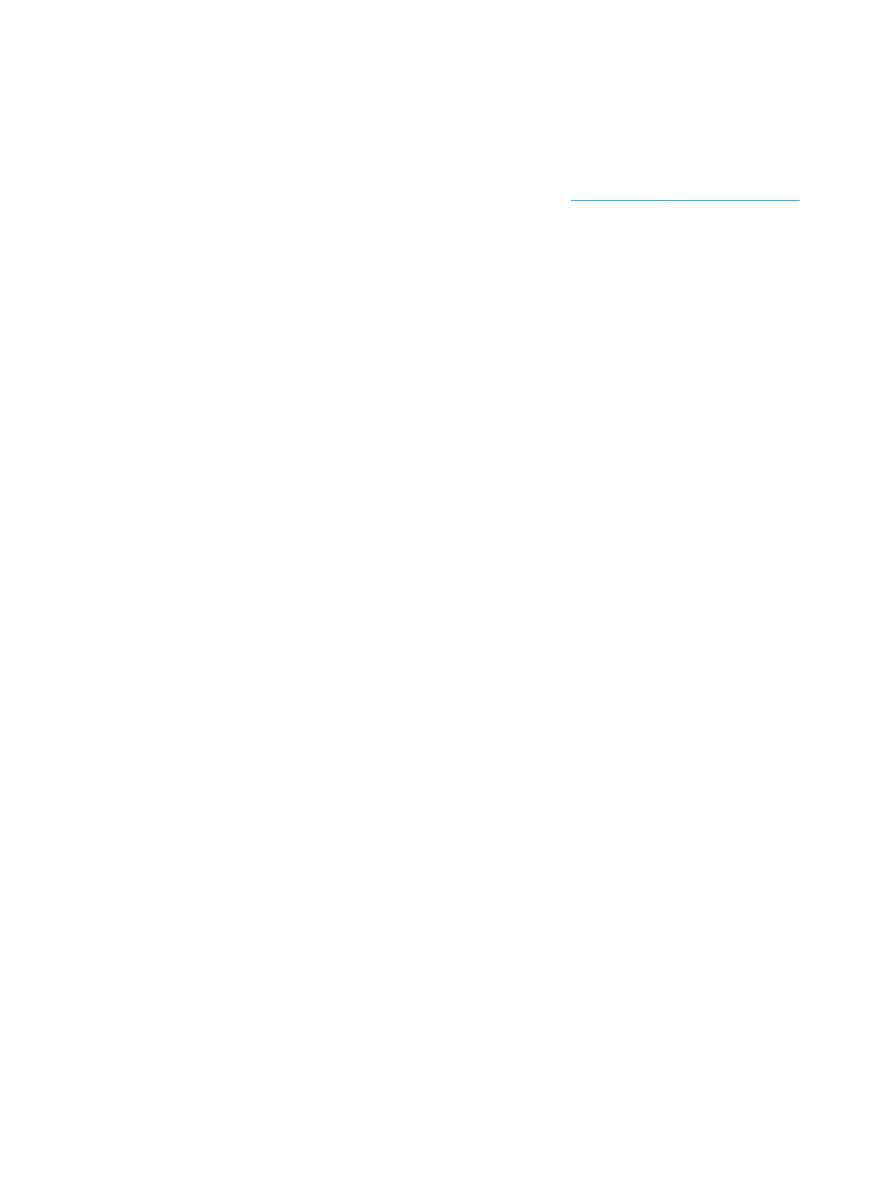
El producto imprime lentamente
Si el producto imprime, pero lo hace lentamente, intente las siguientes soluciones.
1.
Asegúrese de que el equipo cumple con las especificaciones mínimas para este producto. Para
obtener una lista de especificaciones, vaya a este sitio Web:
www.hp.com/support/lj700M712
.
2.
Cuando configura el producto para imprimir en algunos tipos de papel, como papel pesado, el
producto imprime más lentamente para poder fusionar el tóner correctamente en el papel. Si la
configuración del tipo de papel no es correcta para el tipo de papel que está utilizando, cambie
la configuración al tipo de papel correcto.
160
Capítulo 7 Solución de problemas
ESWW
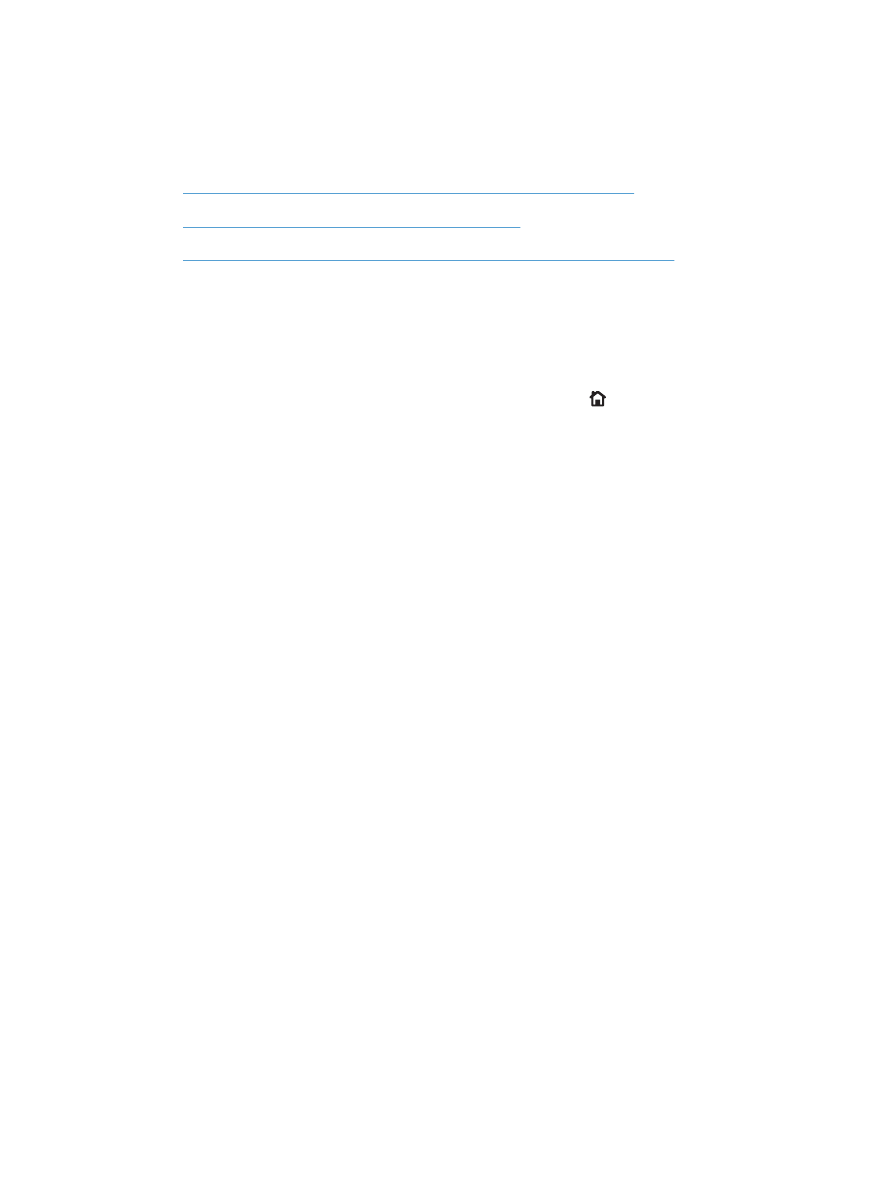
Solución de problemas de impresión desde USB de
fácil acceso
●
El menú Recuperar de USB no se abre al insertar la unidad flash USB
●
El archivo no se imprime desde la unidad flash USB
●
El archivo que se desea imprimir no aparece en el menú Recuperar de USB
El menú Recuperar de USB no se abre al insertar la unidad
flash USB
1.
Debe activar esta función para poder utilizarla.
a. En el panel de control del producto, pulse el botón Inicio .
b. Abra los siguientes menús:
●
Administración
●
Configuración general
●
Activar Recuperar de USB
c.
Resalte la opción Activar y, a continuación, pulse el botón Aceptar.
2.
Puede que esté utilizando una unidad flash USB o un sistema de archivos que no son compatibles
con el producto. Guarde los archivos en una unidad flash USB estándar que utilice el sistema de
archivos Tabla de asignación de archivos (FAT). El producto admite unidades flash USB en
formato FAT32.
3.
Si hay otro menú abierto, cierre ese menú y vuelva a insertar la unidad flash USB.
4.
Puede que la unidad flash USB tenga varias particiones. (Algunos fabricantes de unidades
flash USB instalan un software en el accesorio que crea particiones, de modo similar a un CD).
Vuelva a formatear la unidad flash USB para eliminar las particiones o utilice otra unidad
flash USB.
5.
Puede que la unidad flash USB necesite más potencia de la que le proporciona el producto.
a. Extraiga la unidad flash USB.
b. Apague el producto y vuelva a encenderlo.
c.
Utilice una unidad flash USB que necesite menos alimentación o que contenga su propia
fuente de alimentación.
6.
Puede que la unidad flash USB no funcione correctamente.
a. Extraiga la unidad flash USB.
b. Apague el producto y vuelva a encenderlo.
c.
Intente imprimir desde otra unidad flash USB.
ESWW